다빈치 리졸브 영상에 물결(웨이브) 자막 넣는 방법
다빈치 리졸브는 간단한 유튜브 영상을 만드는데 최적의 영상편집 프로그램이라고 생각합니다. 이미 이 부분에 있어서는 몇 번 언급한 바 있지요. 혹시 다빈치 리졸브에 대해서 처음이신 분들이시라면 과거 글을 참고하시면 좋을 것 같습니다. 본문 내용 이해에 도움이 됩니다.
무료 동영상 편집 프로그램 다빈치 리졸브 (Davinci Resolve) 소개
최소 이 두 개의 글은 이해하시는것이 좋습니다. 본문 내용은 완전 처음부터 꼼꼼히 안내해드리지 않기 때문입니다. 다빈치 리졸브가 설치되어있고 간단한 자막 정도는 영상에 넣는 방법까지는 이해하셔야 본문을 소화할 수 있습니다.
자막 편집

설명을 돕고자 귀여운 고양이 영상을 하나 가지고 왔습니다. 참고로 해당 영상은 무료 플랫폼에서 받은 저작권 없는 영상입니다. 이제 자막을 넣어볼까요?

왼쪽의 Toolbox에 있는 1.Title로 들어가보시면 2.Text+라는 자막 옵션이 있을 것입니다. 동영상 바로 위 레이어에 드래그해서 3번처럼 등록합니다.

자막 레이어를 선택 후 다빈치 리졸브 오른쪽 상단에 있는 1.Inspector 기능으로 들어갑니다. 아마 2.Video가 자동 선택되어 있을 겁니다. 자막 텍스트 수정은 3.Title의 4.Text 아래에 있는 5.Custom Title을 지우고 원하는 내용으로 입력하시면 됩니다. 한글의 경우에는 Font를 한국어에 맞는 글꼴로 설정해줘야 깨지지 않고 정상적으로 출력됩니다.

자막 위치 조절은 Setting에 있는 Position 값을 변경하시면 됩니다. 세로에 대한 위치를 조절할 것이기에 Y값만 -로 변경하면 될 것 같습니다. 그러면 기준 위치를 중심으로 아래로 내려가겠지요? 참고로 최초 자막 위치는 영상의 정 가운데입니다. 값은 마우스를 올린 상태로 화살표 모양으로 바뀌면 좌/우로 드래그해서 값을 조절할수도 있고 더블클릭해 정확한 값을 직접 입력할수도 있습니다.
자막에 FX 효과 적용하기

이제 자막에 물결 효과를 적용하겠습니다. 왼쪽에 있는 Open FX 아래의 1.Filter로 들어갑니다. 그리고 바로 오른쪽의 세부 옵션 맨 아래에 2.Waviness라는 효과가 있습니다. 해당 효과를 그대로 3.마우스로 드래그하여 방금 삽입한 자막 레이어에 추가해 줍니다. 자막에 FX 효과를 넣어주는 것입니다.

그러면 마침내 우리가 원하는 물결 자막이 완성 되었습니다. 하지만 저는 자막 물결을 좌/우가 아닌 상/하로 변경하고 싶고 그밖에 웨이브 폭이라던지 강도 등을 설정하고 싶습니다. 그럼 세부 옵션 설정을 알아보겠습니다.

아까 자막 설정과 마찬가지로 자막 레이어를 선택 후 1.Inspector로 들어가서 이번에는 2.Effects 설정으로 들어갑니다. 여기에서 수정할 부분은 3번 영역입니다. 대략 5개의 옵션이 있습니다. 각 옵션에 대한 설명은 다음과 같습니다.
Waviness Type : 가로/세로에 대한 웨이브 효과 설정
Scale : 웨이브 폭 설정
Strength : 웨이브 강도 설정
Phase : 웨이브 시작 위치 설정
Animate : 반드시 체크
Speed : 웨이브 속도 설정
Animate에는 반드시 체크가 되어있어야 물결 효과가 보여집니다. 체크를 해제하면 그냥 멈춘 자막이 됩니다. 또한 Phase의 경우는 물결 시작에 대한 값을 설정하는건데 사실 의미 없는 설정입니다. 따라서 그냥 0으로 두시면 됩니다. Speed의 경우는 웨이브 속도지요. 하지만 나머지 부분은 텍스트로 설명하기에는 한계가 있습니다. 이해가 잘 되지 않을 수 있으니 하나 하나 비교를 해보겠습니다. 이 설명을 끝으로 오늘의 내용을 마치도록 하겠습니다.
Waviness Type


물결 효과를 상/하(수직)로 할지, 좌/우(수평)로 할지를 설정합니다. Vertical은 수평, Horizontal은 수직입니다.
Scale


물결의 폭을 조절합니다. 값이 낮으면 완만해지고 커질수록 웨이브 간격이 좁아집니다.
Strength

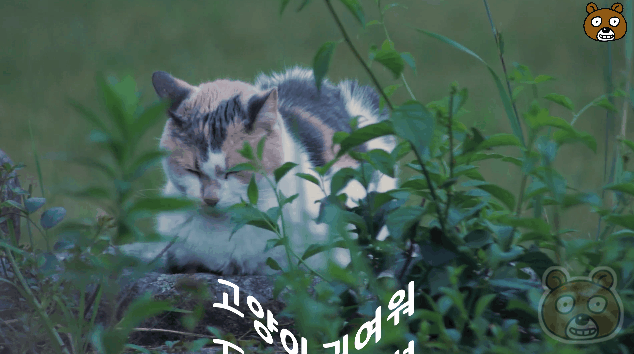
물결의 강도를 조절합니다. 값이 낮으면 잔잔해지고 커질수록 거센 파도가 됩니다. 다만 값이 너무 커지면 자막이 이중으로 보여지는 문제가 발생하기도 합니다. 끝.




